Ở bước này thao tác trên Windows 7 và 8, 10 sẽ khác nhau.
Cài windows mới từ máy đang chạy HĐH windows 7
– Các bạn khởi động lại máy tính và ấn nút F8 liên tục tới khi xuất hiện màn hình đen như hình bên dưới. Sau đó các bạn dùng nút mũi tên nên xuống và nút Enter để chọn Repair Your Computer.
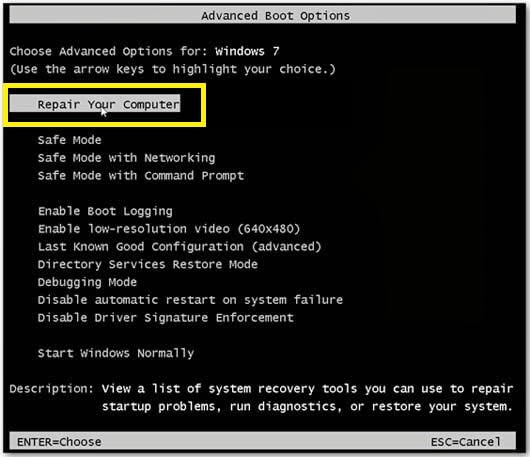
– Màn hình System Recovery Options hiển thị kêu các bạn chọn loại bàn phím dể thực hiện các bước tiếp theo. Các bạn để mặc định là US rồi nhấp vào Next
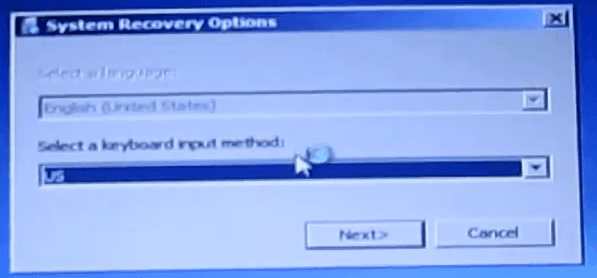
– Tiếp theo System Recovery Options lại yêu cầu bạn nhập mật khẩu cho máy tính với User mặc định của mình là BlogTinHoc, nếu máy bạn có mật khẩu thì các bạn nhập vào, nếu không có thì không cần nhập và chọn OK
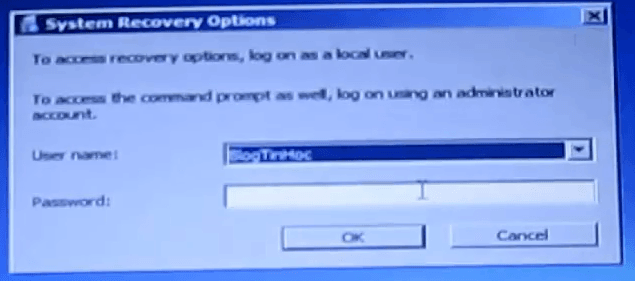
– Màn hình System Recovery Options tiếp theo các bạn chọn Command Prompt
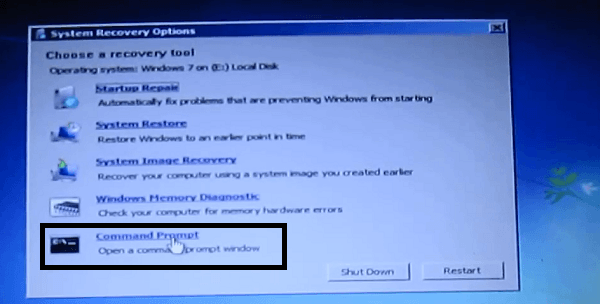
– Sau đó bạn thu được cửa sổ Command Prompt. Giờ bạn chuyển sang bước 3.
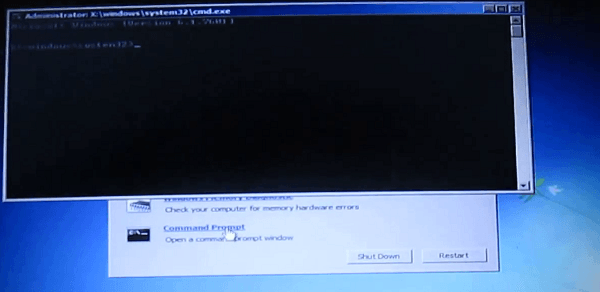
Cài windows mới từ máy đang chạy HĐH windows 8, 10
Bạn cần vào phần Restart trên Windows 8, 8.1 và 10 sau đó nhấn giữ nút Shift và nhấp vào Restart


Máy tính sẽ chuyển tới màn hình như ở dưới, tại đây bạn chọn Troubleshot

Chọn Advabced options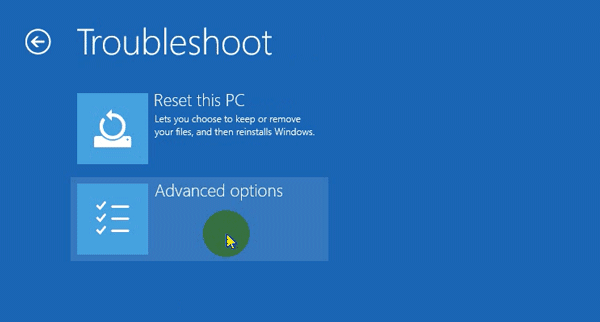
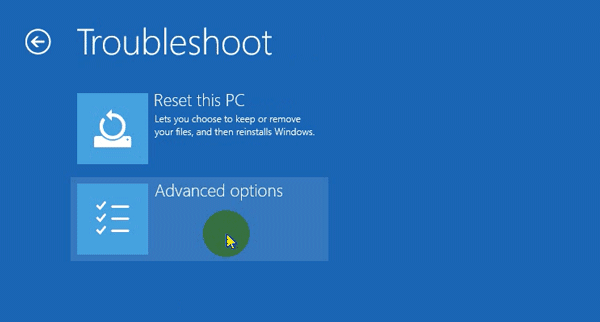
Chọn Command Prompt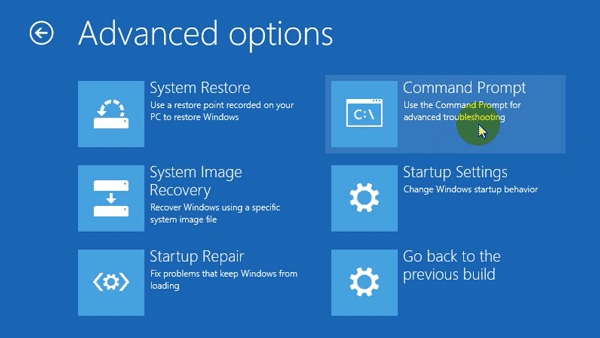
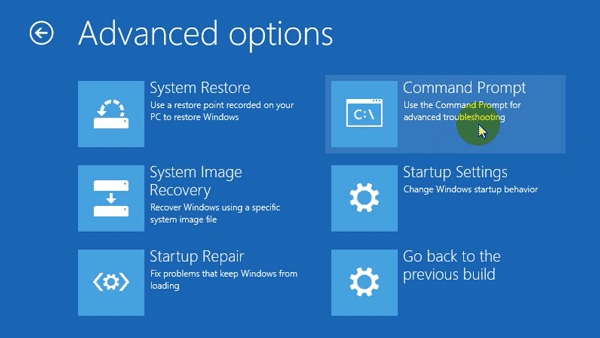
Bây giờ máy tính sẽ khởi động lại và màn hình Command Prompt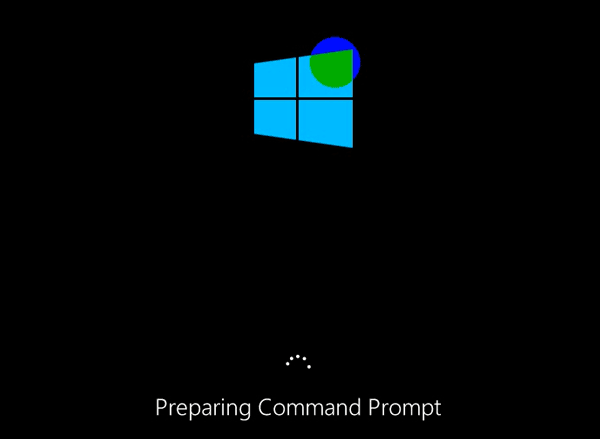
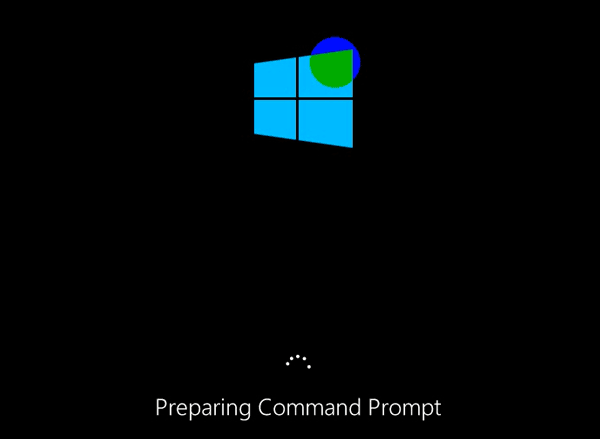
Tại Command Prompt, bạn sẽ thấy tài khoản (hoặc danh sách các tài khoản) có trên máy tính của bạn, bạn hãy nhấp chuột chọn tài khoản mà bạn đang sử dụng, ở đây tài khoản của mình là BlogTinHoc Nếu tài khoản bạn chọn có mật khẩu thì bạn điền vào, nếu không có thì bỏ trống phần mật khẩu, sau đó chọn Continue
Nếu tài khoản bạn chọn có mật khẩu thì bạn điền vào, nếu không có thì bỏ trống phần mật khẩu, sau đó chọn Continue
 Nếu tài khoản bạn chọn có mật khẩu thì bạn điền vào, nếu không có thì bỏ trống phần mật khẩu, sau đó chọn Continue
Nếu tài khoản bạn chọn có mật khẩu thì bạn điền vào, nếu không có thì bỏ trống phần mật khẩu, sau đó chọn Continue
Bây giờ cửa sổ dòng lệnh cmd sẽ hiển thị lên
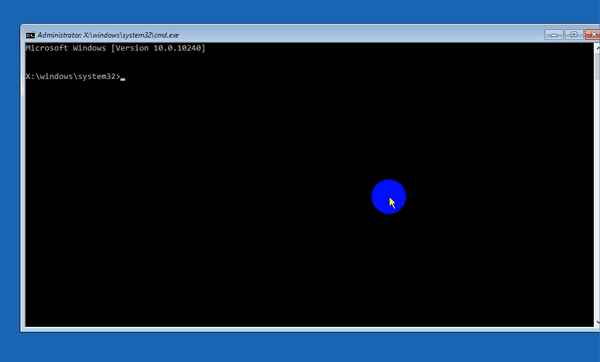



0 nhận xét:
Đăng nhận xét